华为手机怎么关闭壁纸自动更新?设置里找不到入口怎么办?
华为设备的动态壁纸功能为用户带来了丰富的视觉体验,但部分用户可能因流量消耗、存储空间占用或个人偏好希望关闭壁纸自动更新,本文将详细介绍华为设备关闭壁纸更新的多种方法,涵盖不同系统版本和场景,帮助用户灵活管理壁纸设置。
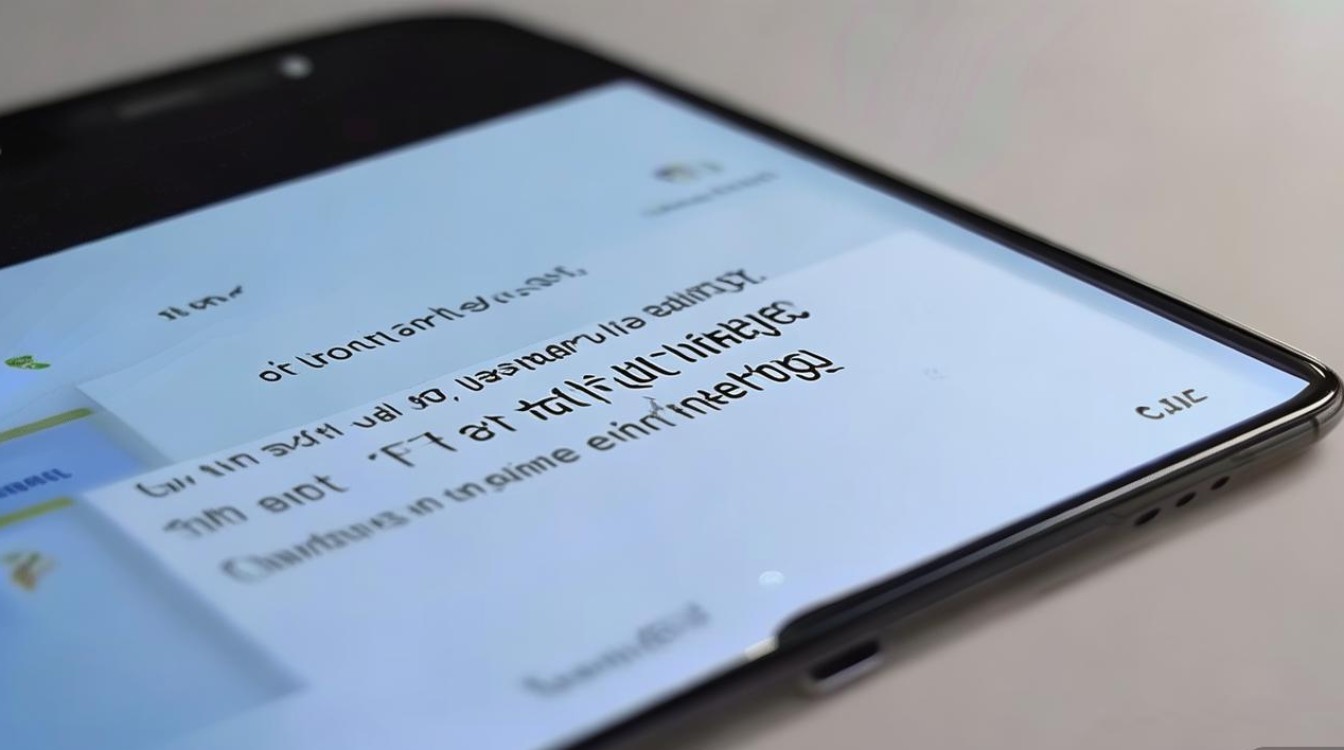
通过“壁纸与样式”设置关闭更新
华为EMUI或HarmonyOS系统提供了直接的壁纸管理入口,用户可通过以下步骤关闭自动更新功能:
- 进入设置:在手机桌面找到“设置”应用,点击进入。
- 选择壁纸与样式:在设置菜单中,向下滑动找到“桌面和壁纸”或“壁纸与样式”选项(不同系统版本名称可能略有差异)。
- 管理动态壁纸:点击“动态壁纸”或“壁纸库”,进入壁纸列表后,长按当前使用的动态壁纸,选择“设置”或“壁纸信息”。
- 关闭自动播放:在壁纸设置页面,关闭“自动播放”或“动态效果”开关,部分系统还会提供“仅Wi-Fi下更新”选项,建议同时关闭以节省流量。
注意事项:部分早期系统版本可能不支持直接关闭单个壁纸的更新,需通过全局设置管理。
通过“应用启动管理”限制壁纸应用后台活动
若壁纸更新依赖特定应用的后台运行,可通过限制应用活动实现更新控制:
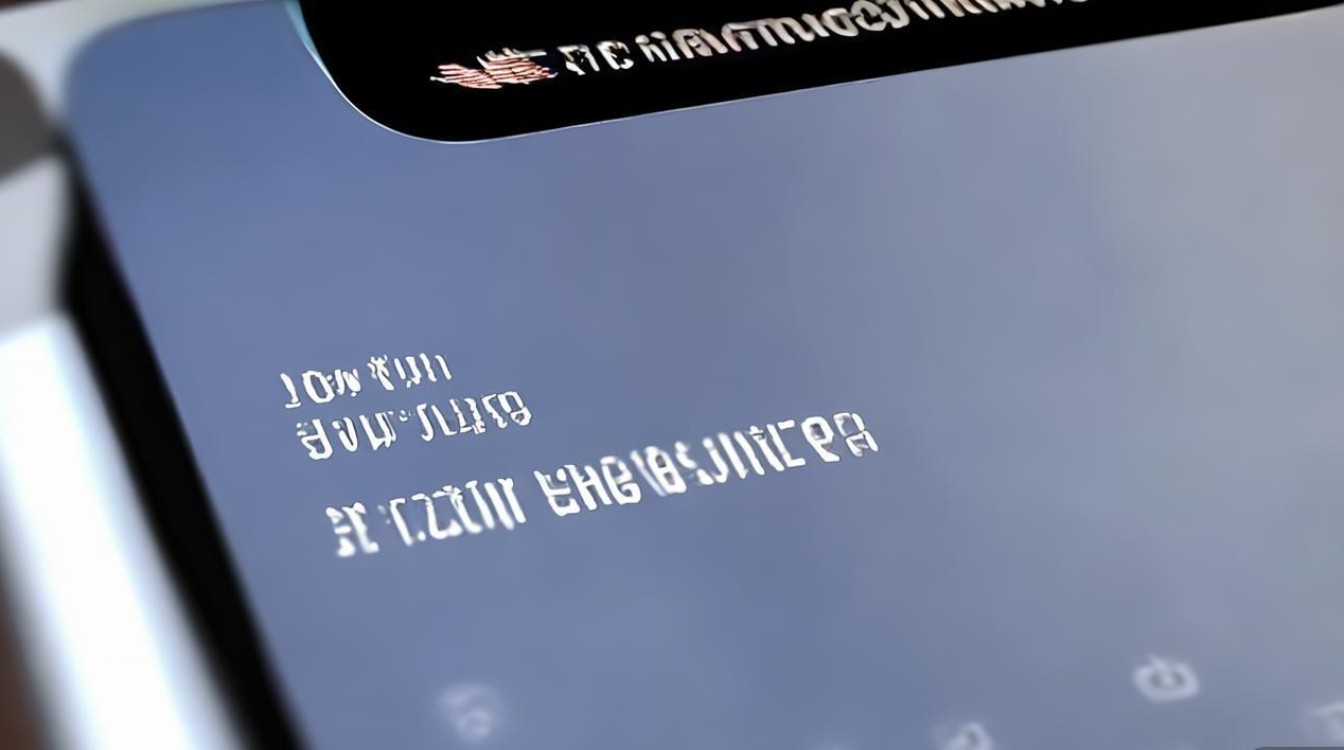
- 进入应用启动管理:在“设置”中搜索“应用启动管理”或“电池设置”,找到“应用启动管理”选项。
- 查找壁纸应用:在应用列表中,找到“壁纸与样式”“主题壁纸”或华为自带的主题商店应用(如“华为主题”)。
- 设置后台活动限制:点击该应用,将“后台活动”权限设置为“禁止自动管理”或“仅允许手动启动”,防止其在后台自动下载更新。
适用场景:此方法适用于壁纸更新由独立应用驱动的情况,可同时减少后台流量消耗。
通过“流量管理”禁止壁纸应用使用移动数据
若用户仅希望避免壁纸消耗移动数据,可通过流量管理功能限制:
- 进入流量管理:在“设置”中搜索“流量管理”或“移动网络”,选择“应用流量管理”。
- 找到壁纸应用:在应用列表中定位壁纸相关应用(如“华为主题”)。
- 关闭移动数据权限:进入应用详情页面,关闭“移动数据”开关,或限制其在后台使用移动数据。
补充说明:此方法不影响Wi-Fi环境下的壁纸更新,适合需要保留部分动态效果但节省流量的用户。

通过更换静态壁纸彻底停止更新
若用户完全不需要动态效果,最直接的方法是更换为静态壁纸:
- 长按桌面空白处:在手机桌面长按,进入“桌面设置”或“壁纸设置”。
- 选择静态壁纸:点击“壁纸”,切换至“静态壁纸”或“图片”分类,选择本地图片或系统提供的静态壁纸。
- 删除动态壁纸:若需彻底清理,可在“主题”或“壁纸库”中卸载未使用的动态壁纸包。
优势:静态壁纸不依赖后台更新,可完全避免资源消耗,同时延长设备续航。
不同系统版本的设置差异
华为系统版本迭代较快,部分功能入口可能发生变化,以下是常见版本的调整建议:
| 系统版本 | 关闭壁纸更新路径 | 特殊说明 |
|---|---|---|
| EMUI 10及以上 | 设置 > 壁纸与样式 > 动态壁纸 > 关闭自动播放 | 部分机型需在“桌面设置”中关闭“动态效果” |
| HarmonyOS 2.0+ | 设置 > 桌面和壁纸 > 壁纸 > 动态壁纸 > 设置 > 关闭动态更新 | 支持按壁纸单独设置,也可全局关闭 |
| 部分海外版机型 | Settings > Home screen > Wallpaper > Live Wallpaper > Disable auto-update | 功能名称可能为“Live Wallpaper”,需根据系统语言调整 |
常见问题与解决方案
- 关闭后壁纸仍自动更新:检查是否误触“仅Wi-Fi下更新”,或通过“应用启动管理”彻底限制后台活动。
- 无法找到关闭选项:尝试升级系统至最新版本,或通过“主题”应用内设置管理壁纸。
- 误删动态壁纸后恢复:在“主题”或“华为主题”APP中重新下载已安装的壁纸包。
通过以上方法,用户可根据实际需求灵活关闭华为壁纸更新功能,在享受个性化体验的同时,有效节省设备资源,若遇到系统版本差异问题,建议通过“帮助与反馈”功能联系华为官方获取针对性指导。
版权声明:本文由环云手机汇 - 聚焦全球新机与行业动态!发布,如需转载请注明出处。




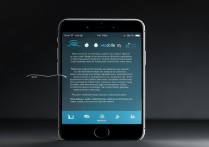







 冀ICP备2021017634号-5
冀ICP备2021017634号-5
 冀公网安备13062802000102号
冀公网安备13062802000102号